轻松掌握 WinSCP 连接虚拟机的秘诀指南
在日常的计算机使用中,虚拟机为我们提供了许多便利,而想要在本地和虚拟机之间高效地传输文件,WinSCP 就是一个绝佳的工具,就让我带你走进 WinSCP 连接虚拟机的奇妙世界,让文件传输变得轻松自如。
想象一下,你正在虚拟机中进行一项重要的工作,需要从本地电脑传输一些关键文件到虚拟机中,或者反过来,要把虚拟机中的成果保存到本地,这时候,WinSCP 就像是一座桥梁,让两边的资源能够自由流通。

我们得确保虚拟机已经正确安装并启动,要知道虚拟机的 IP 地址、用户名和密码,这些信息就像是打开宝藏的钥匙,缺一不可。
在本地电脑上下载并安装 WinSCP 软件,安装过程非常简单,就像安装其他常见软件一样,一路点击“下一步”即可。
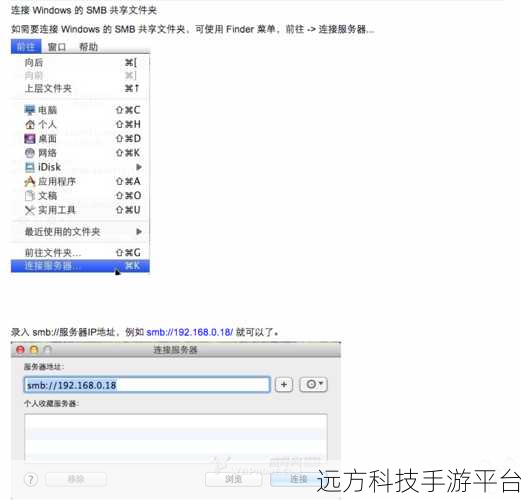
安装完成后,打开 WinSCP 软件,在主界面中,你会看到一些输入框,分别用于填写主机名(也就是虚拟机的 IP 地址)、用户名和密码,将之前准备好的信息准确无误地填写进去。
选择连接协议,默认的 SFTP 协议就能够满足大多数需求。
在一切准备就绪后,点击“登录”按钮,如果信息都正确无误,那么很快你就会成功连接到虚拟机。
成功连接后,你会看到一个类似于文件管理器的界面,左边是本地电脑的文件目录,右边则是虚拟机中的文件目录,通过简单的拖拽操作,就可以实现文件在本地和虚拟机之间的传输。
为了让你更好地理解和掌握,这里再给你举个例子,假设你在虚拟机中开发了一个软件,想要把它保存到本地电脑进行备份,只需在虚拟机的文件目录中找到相关文件,将其拖到左边本地电脑的目录中,稍等片刻,文件就传输完成了。
再比如,你在本地电脑上有一些重要的资料,需要在虚拟机中使用,同样,将本地电脑中的文件拖到右边虚拟机的目录中,就能轻松实现文件的共享。
你是不是觉得 WinSCP 连接虚拟机的操作其实并不复杂?只要按照上述步骤,稍加练习,你就能熟练掌握,让工作效率大大提高。
问答:
1、如果连接时提示密码错误怎么办?
首先确认输入的密码是否准确,如果确定密码正确仍提示错误,可能是虚拟机的密码设置出现问题,需要重新设置密码。
2、连接速度很慢是什么原因?
可能是网络环境不佳,或者虚拟机的性能受到影响,可以检查网络连接,优化虚拟机的配置。
3、能否同时连接多个虚拟机?
可以的,在 WinSCP 中分别输入不同虚拟机的相关信息进行连接即可。